-
Win10怎么使用BlueScreenView查看蓝屏原因?win10查看蓝屏原因的
- 发布日期:2015-08-01 作者:深度技术 来 源:http://www.sdgho.com
Win10怎么使用BlueScreenView查看蓝屏原因?win10查看蓝屏原因的办法
电脑使用久了总是会出现许多问题,其中最常见的要数蓝屏问题了,许多人都想了解蓝屏的原因,于是就想用,可是又不懂win10如何用BluescreenView查看蓝屏原因?其实办法很容易,win10查看蓝屏原因的办法吧。
办法/步骤:
1、进入nirsoft官网。(点击蓝色字眼即可进入)
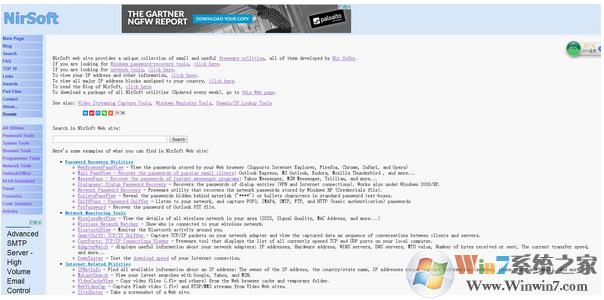
win10查看蓝屏原因的办法图一
2、然后在页面内搜索“BluescreenView”(一般在页面软件目录的最后一个),然后点击进入。
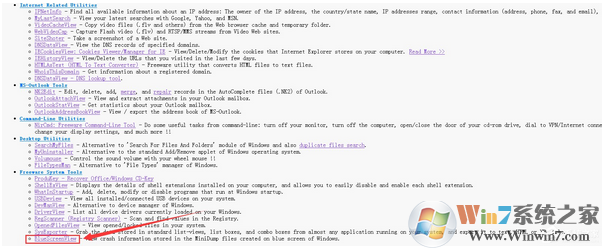
win10查看蓝屏原因的办法图二
3、进入专属BluescreenView的软件主页后,点击download links are on the bottom of this page进入真正的下载页面。
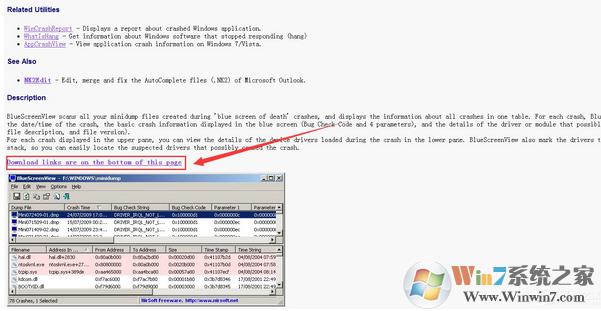
win10查看蓝屏原因的办法图三
4、请对应自己的系统来下载对应的软件。
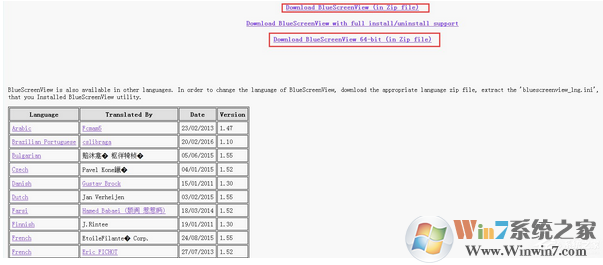
win10查看蓝屏原因的办法图四
5、页面的下端还有语言包可以下载,请下载图中所示的,为免费好用。
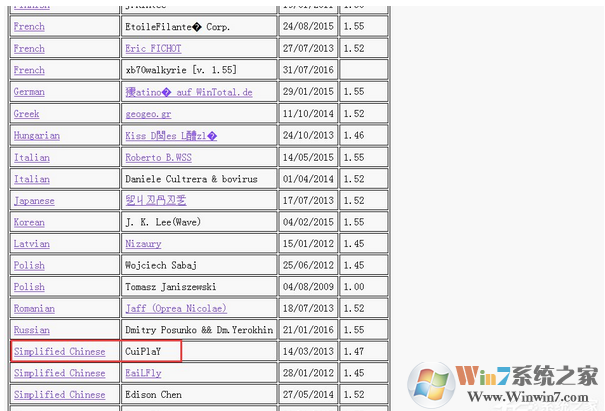
win10查看蓝屏原因的办法图五
6、将语言包和软件放在同一目录下就好,这时候打开软件便是免费界面了。
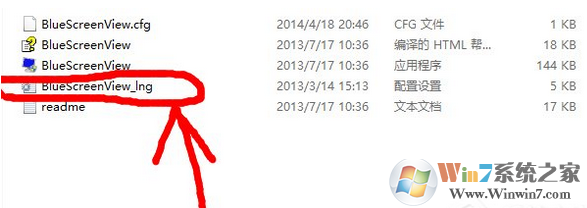
win10查看蓝屏原因的办法图六
10、然后即可以点击蓝屏记录,看到蓝屏原因了。全部如何看我已经写在图里面了。(报错的图片来自网络,后期的注释来自我,因为我的电脑没有报错过)

win10查看蓝屏原因的办法图七
总结:上述便是win10用BluescreenView查看蓝屏原因的办法了,办法很容易,你们只需要先去下载BluescreenView软件,之后打开它就可以查询蓝屏记录和原因了。但愿大家都能够顺利额处理蓝屏问题
猜您喜欢
- 联想杀毒下载|联想杀毒软件|绿色版v1.645…05-18
- win10火狐建立安全连接失败如何办?建立…01-08
- 处理电脑:IP地址与网络上的其他系统有冲…07-09
- win10系统使用小技巧(附全面介绍)03-24
- 曝料win7 Rs2预览版14910将在本周晚些时…04-12
- Win10系统输入经常按一下键盘就出来许多…09-29
 系统之家最新64位win7高效特快版v2021.11
系统之家最新64位win7高效特快版v2021.11 深度系统Win10 32位 大神装机版 v2020.05
深度系统Win10 32位 大神装机版 v2020.05